Illustrator调渐变颜色方法分享
发布时间:2019-05-30 编辑:jiaochengji.com
教程集为您提供Illustrator调渐变颜色方法分享等资源,欢迎您收藏本站,我们将为您提供最新的Illustrator调渐变颜色方法分享资源
给各位Illustrator软件的使用者们来详细的解析分享一下调渐变颜色的方法。
技巧分享:
<center>
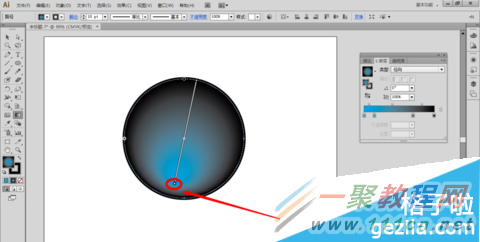 </center>
</center> 首先,打开你的渐变面板,点击你要改变颜色的滑块,选择以下几种方法:
1 :改变填充色(在工具箱);
2 :在颜色面板里改变填充色;
3 :在色板面板中直接拖曳色块到颜色面板填充色块中;
4 :在颜色面板中点击底部的色谱:
5 :在颜色面板中直接填入色值;
任选其一就OK了!
察看文字是否转曲
可全选,然后看文字菜单,若还有文字未转曲,“建立轮廓”菜单则可用,否则该菜单是灰色的。亦可执行菜单“选择-选择-文本对象
解除锁定
解除所有锁定 ctrl alt 2
好了,以上的信息就是小编给各位Illustrator的这一款软件的使用者们带来的详细的调渐变颜色的方法解析分享的全部内容了,各位看到这里的使用者们小编相信目前大家现在是很清楚了调色方法了吧,那么各位就快去按照小编上面的教程自己去调色试一下吧。
您可能感兴趣的文章:
Illustrator如何调渐变颜色 调渐变颜色方法分享
Illustrator调渐变颜色方法分享
Illustrator中调出渐变颜色具体方法分享
Illustrator打开关闭浮动面板方法分享
Illustrator制作彩色半调特效图片多种方法详解分享
Illustrator描边和填充颜色方法分享
Illustrator渐变网格制作Jack Nicholson肖像教程
Illustrator实例入门网页按钮制作教程
Illustrator设计时尚漂亮的不规则图形LOGO绘制教程
Illustrator使用钢笔制作窗帘布效果制作教程
[关闭]
